
けいぞう(@affizou1) 株式会社けいぞう 代表取締役1976年12月生まれ、埼玉育ち。16年間で様々な副業を経験、アフィリエイトが軌道に乗り40歳の誕生日に計画的に独立。現在8期目で無借金・黒字経営。従業員なし・PC1台、自由で身軽な生活を送っている。当サイト運営者。
google ads editor(旧adwords エディター)のメリットと使い方を育毛剤案件を事例に手順で解説します。
限られた時間でPPCアフィリで勝ち抜くには、作業時間の効率化が大事ですが、その点、大いに役立つのが『google ads editor』。

無料で使えるグーグル広告の編集ツールで、PPCアフィリエイトで稼ぎたいなら必須です!
google ads editorのメリット
『google ads editor』を使いこなせるようになると、
・キャンペーンやグループ単位のコピペ
・2023を2023にするなど文字の置換
が一瞬でできるようになります。
例えば、
・育毛剤
・メンズファッション
・オールインワンゲル
などで、『30代向け』の切り口で広告グループを作った場合、当然、40代向けも作りたいですよね。
この時、グーグルアッズエディターの使い方を知らない場合、同じような作業をグーグル広告画面から、20分くらいかけて作業する事に。
しかし、グーグルアッズエディターを使えば20~30秒レベルで広告出稿が完了します。
これを、20代、50代、60代とバリエーションを増やした場合、google ads editorの使い方を知らないと1時間かかりますが、知っていると3分で完了します。
2021を2023に置換するのも、一発でできます。

あなたのPPCアフィリの作業効率が格段にあがり、稼げる可能性が高まります。
【動画解説】google ads editor(旧adwords エディタ)のセットアップと使い方手順!
詳しくはこちらの動画で解説していますので、是非チェックしてみて下さい。
セットアップ
google ads editorの公式サイトにアクセス。『google ads editor download』などでググります。
そして『ダウンロード』ボタンをクリック。

日本語を選択し、『次へ』をクリック。
規約を下まで読んだら『同意する』をクリックします。
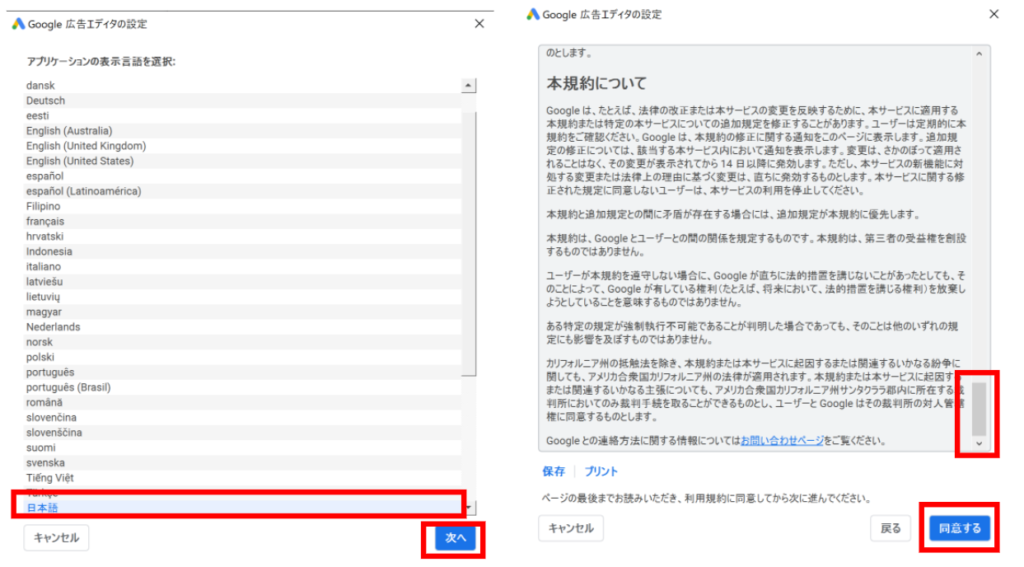
キャンペーンの設定のターゲット設定は、言語が『日本語』、地域が『日本』として、『OK』をクリック。
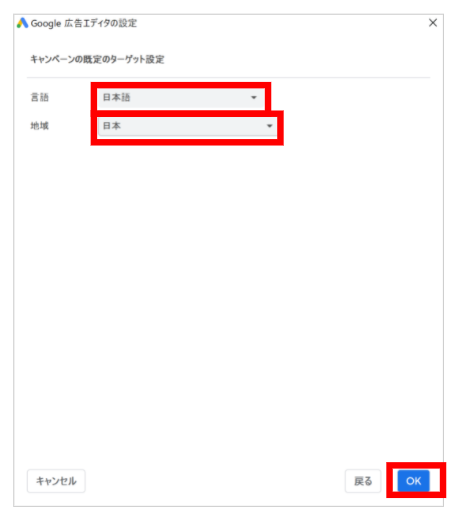
アカウントマネージャー画面がでるので、『+追加』を押すと、Google広告アカウントにログインの画面がでてくるので、『ブラウザを開いてログイン』をクリック。
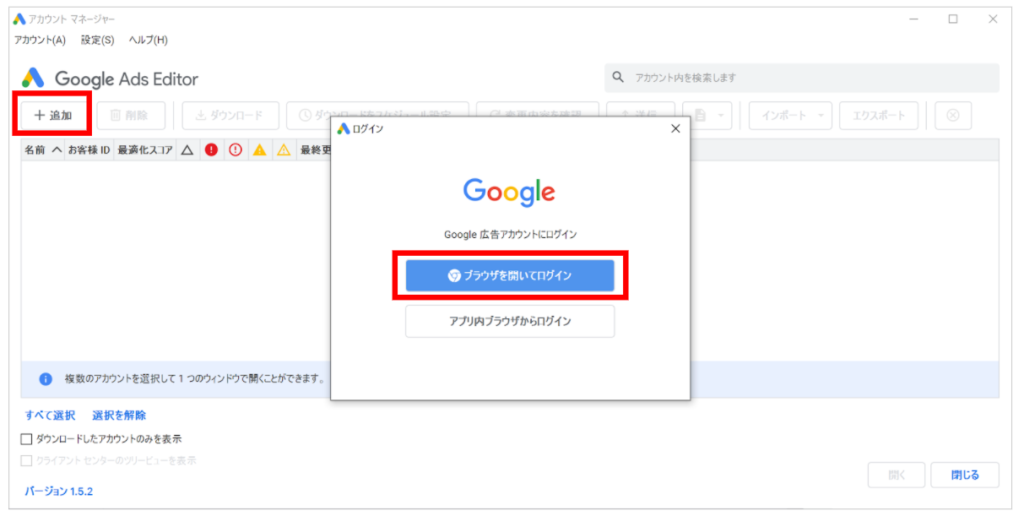
アカウントの選択画面がでてくるので、今運用しているグーグル広告と紐づいているグーグルアカウントを選択。
アクセスリクエストの画面が出たら、『許可』をクリック。認証コードが表示されるので、コピーして、コード入力窓に貼り付し、『OK』をクリック。
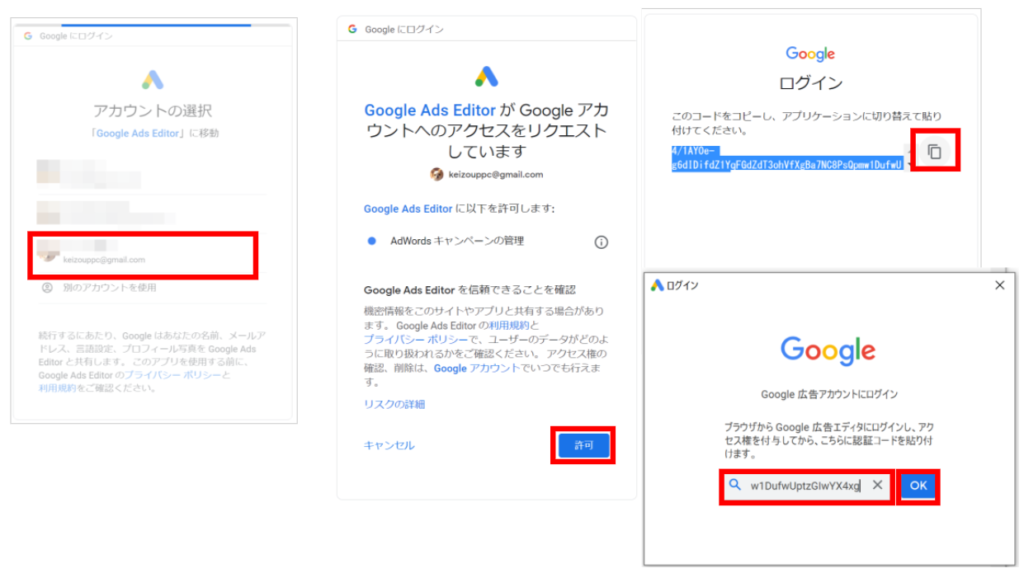
ダウンロードするアカウントを選択してください、と表示されるので、google ads editorで編集したいアカウントを選び(基本全部選んでOK)『OK』をクリック。
ダウンロードを確認の画面が出たら全てのキャンペーンを選択して『OK』をクリック。
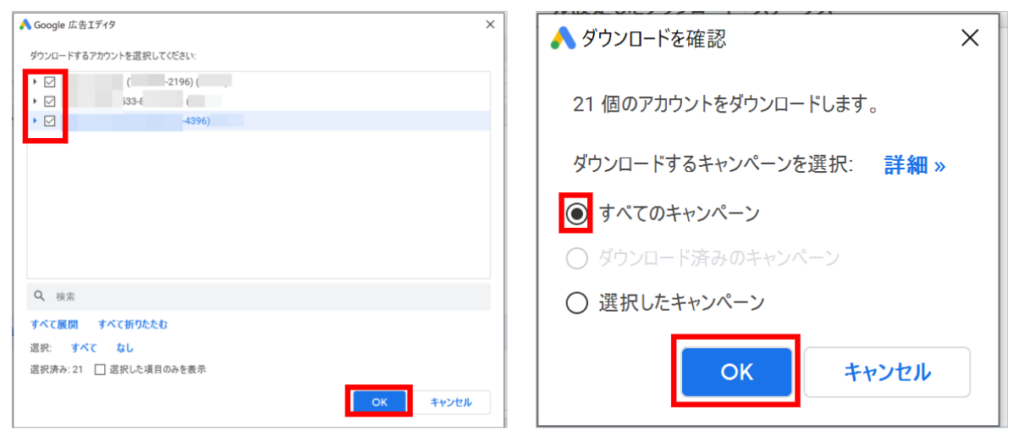
以下の画面のような感じでダウンロードが進みます。
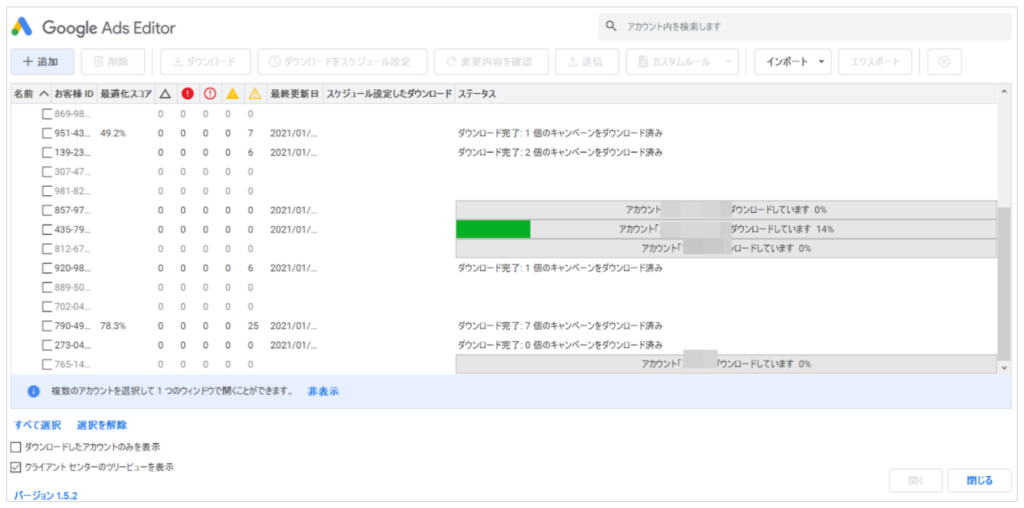
編集したいアカウントを選んで『開く』をクリック。
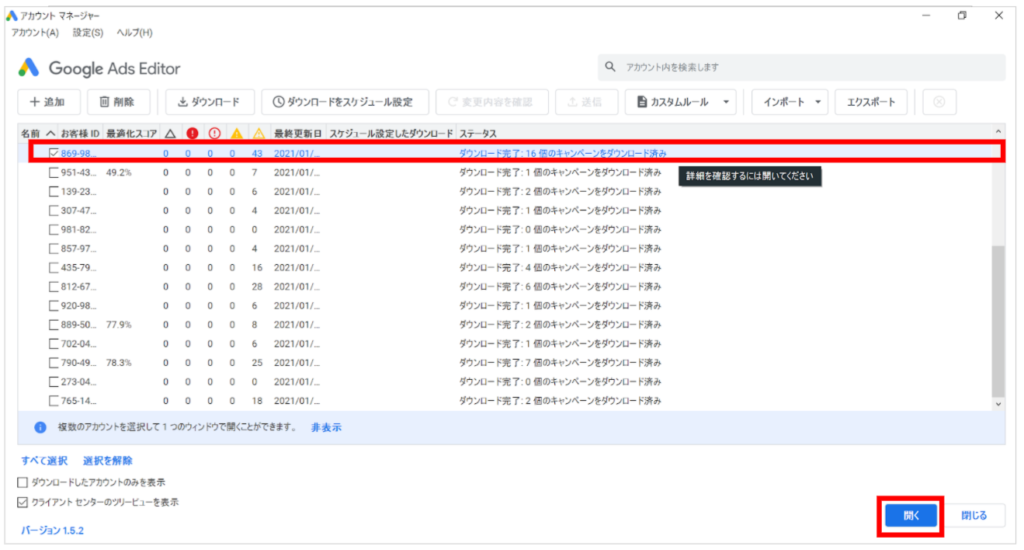
アカウントの中身の情報がダウンロードされますので、終わり次第『アカウントを開く』をクリック。
チュートリアルが不要であれば、右上の『×』ボタンをクリックしてキャンセル。
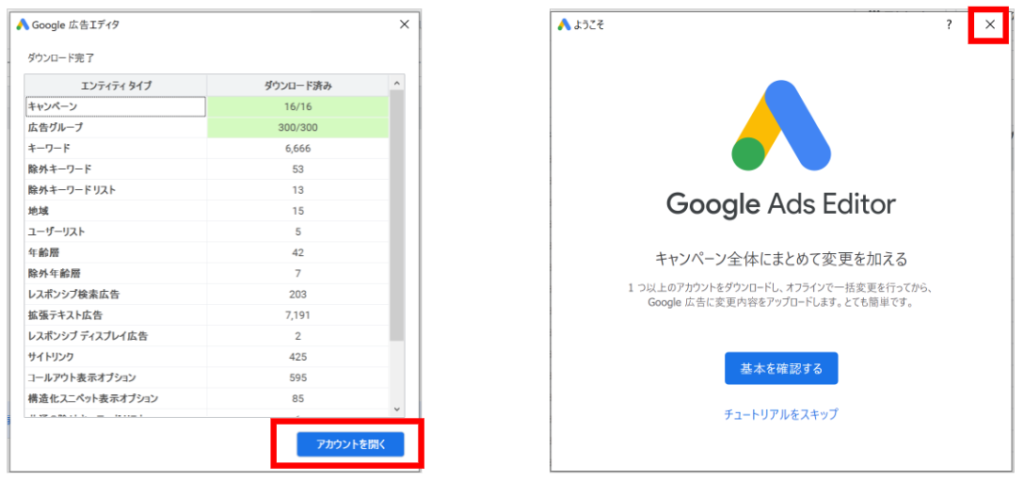
以下の画面が表示されれば、セットアップが完了です。
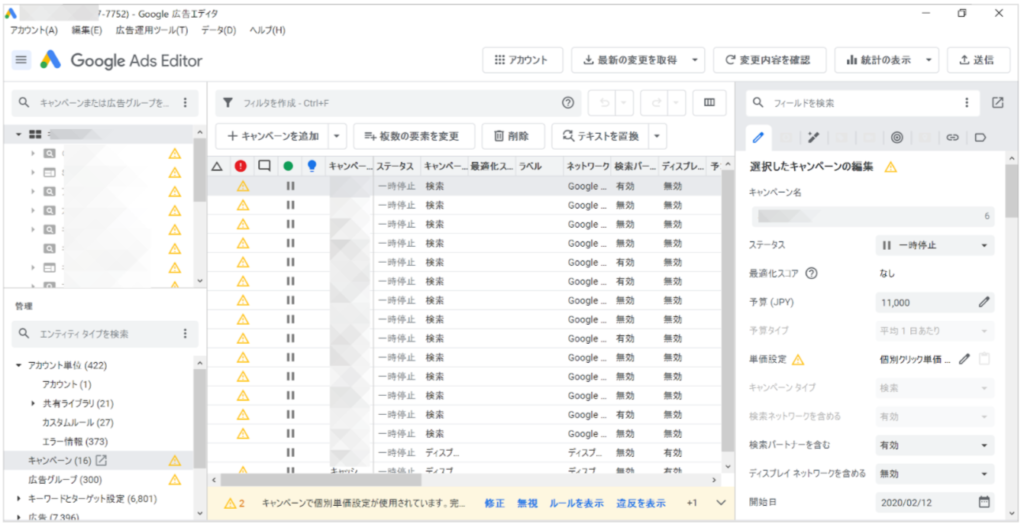
使い方
の動画をご確認下さい。




